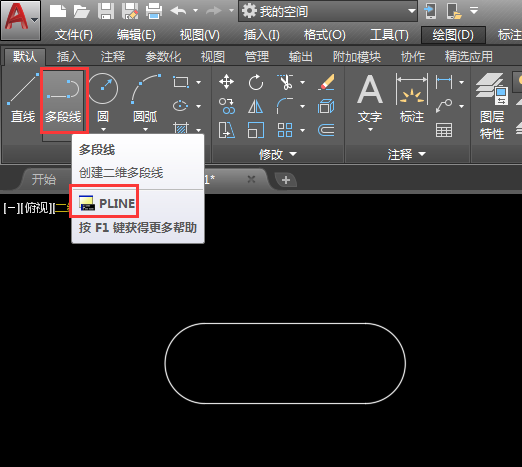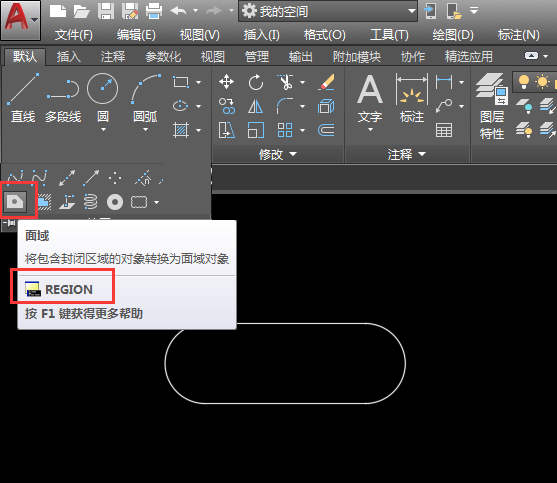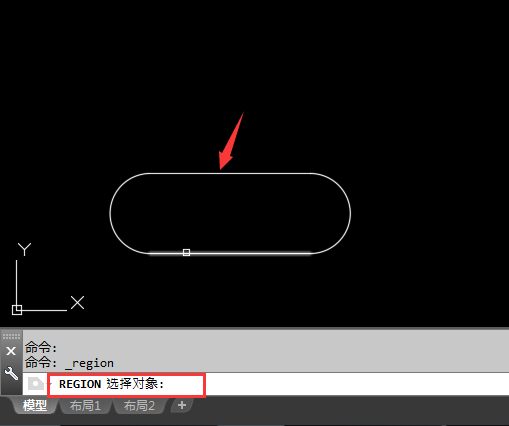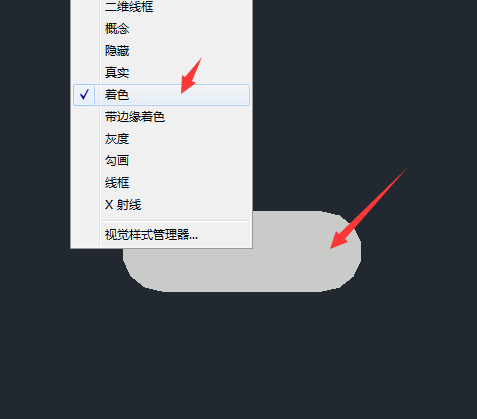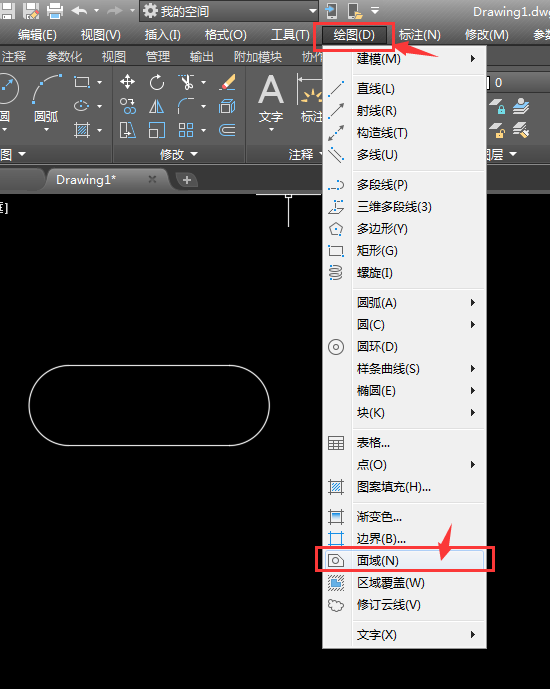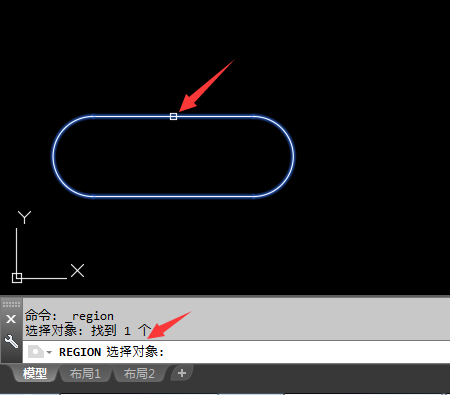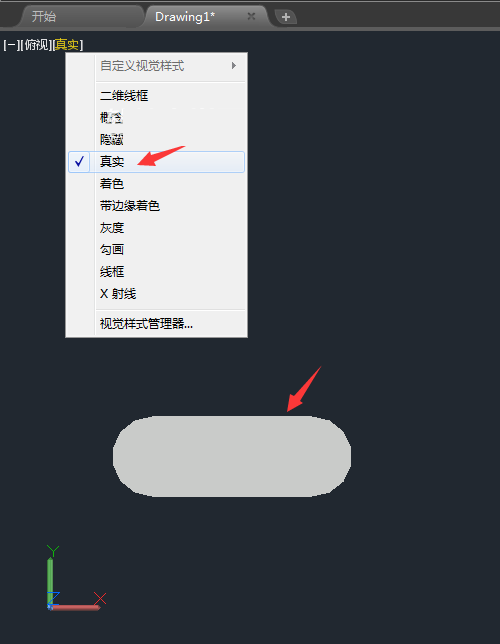| 在CAD2018中怎么对二维图形进行面域啊,新手有找不到面域在那里怎么办呢,下面给大家介绍的是cad2018面域在哪里找又怎么创建面域的方法与步骤,希望能帮助到你。 |
第1步、打开CAD2018软件,点击新建图标新建文档,点击多段线工具图标或是输入PLINE命令空格,就可以创建下面二维多段线图形。 第2步、然后点击默认版块的绘图,进行入后,点击面域图标或是输入REGION面域命令空格,进入下一步操作。 第3步、选择对象,也就是选对要面域的对象,选多段线后空格, 第4步、就面域好了,点击二维线框进入,设置着色看看就知道结果。 第5步、第二种方法,就是点击绘图菜单,点击面域功能。 第6步、选择对象,也是一样的选多段线进行空格。 第7步、然后再二维线框里面设置真实效果,也是一样也可以看出来面域效果。 以上就是介绍cad2018面域在哪里找又怎么创建面域的方法与步骤,喜欢的朋友可以一起来关注软件自学网学习更多的CAD初学入门教程。 |